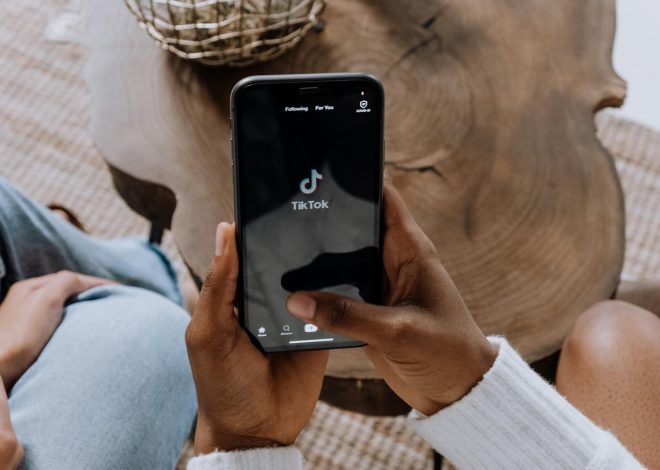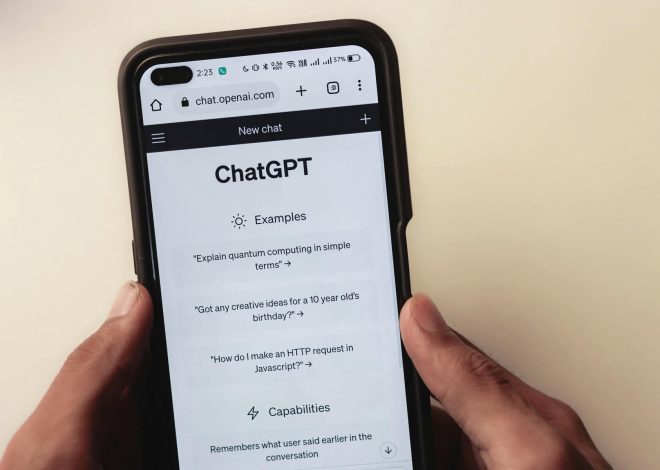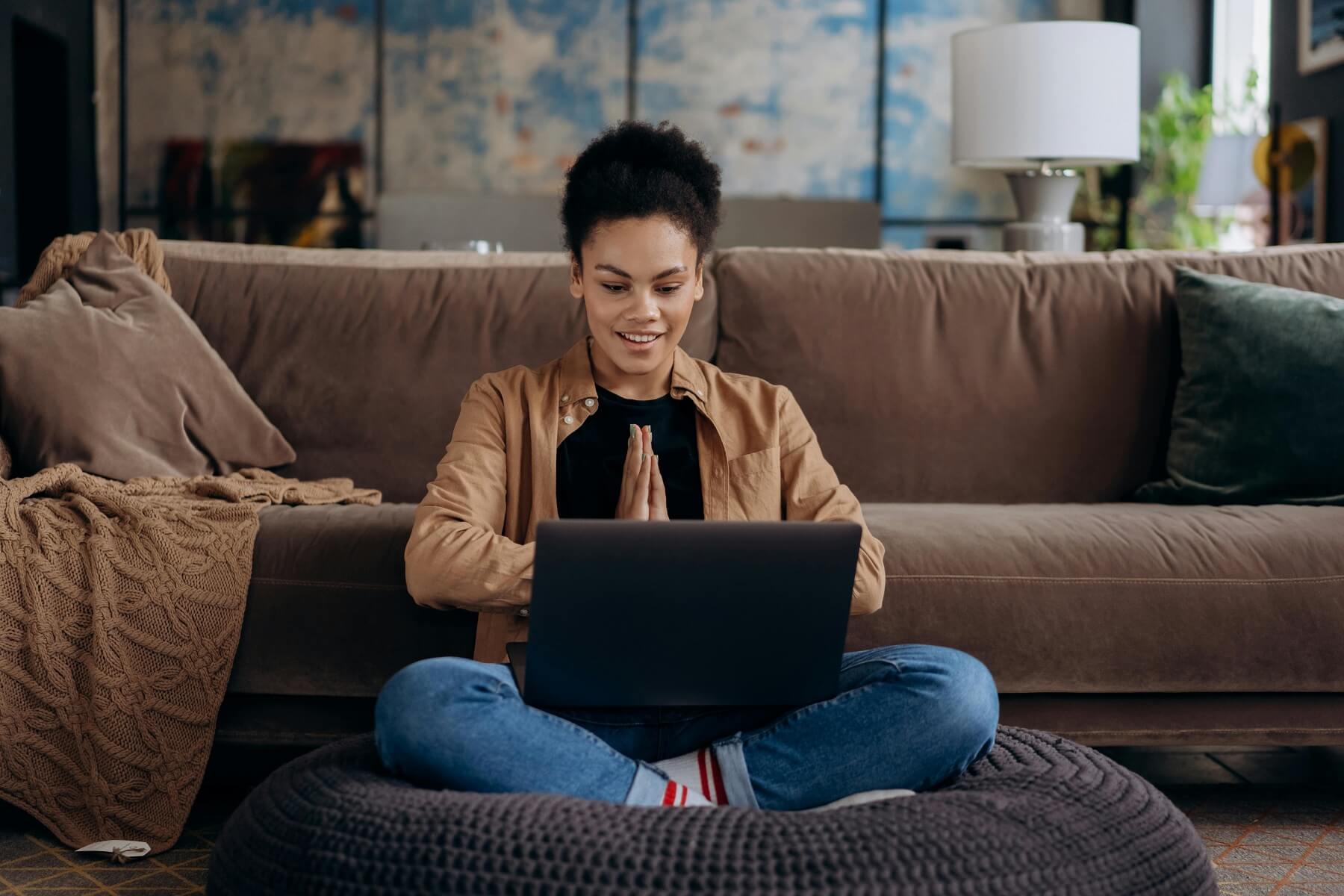
Як записати відео з екрана ноутбука або ПК – найкращі способи
При сучасній дистанційній моделі роботи, здатність якісно створити запис екрану на ПК перетворюється з бажаної опції на необхідну навичку. Чи виникла потреба зафіксувати програмну помилку (баг), розробити детальний навчальний посібник, чи просто задокументувати захоплюючий геймплей, існує цілий арсенал методів, як це здійснити. У статті видання Techinfo ми детально проаналізуємо найбільш ефективні та сучасні з них, щоб ви завжди знали, як зробити запис екрану на комп’ютері чи ноутбуці.
Використання інтегрованих системних інструментів
Це найшвидші та найбільш інтуїтивні варіанти, адже вони не вимагають інсталяції жодного додаткового програмного забезпечення. Завдяки їм ви миттєво зрозумієте, як включити запис екрану на ноутбуці або комп’ютері.
Для Windows
Операційна система Windows оснащена вбудованою функцією Xbox Game Bar. Хоча вона була спочатку розроблена з акцентом на геймерів, вона ідеально підходить для того, щоб якісно зробити запис екрану Віндовс.
- Практична порада: Натисніть клавішну комбінацію Win + G, для активації панелі, а потім Win + Alt + R для негайного старту, щоб почати запис відео з екрану.
- Нюанс: Варто пам’ятати, що Game Bar переважно орієнтований на захоплення активного вікна програми і не завжди дозволяє фіксувати робочий стіл чи вікно провідника.
Для macOS
macOS пропонує дієвий, але при цьому елементарний у використанні інструмент для того, щоб здійснювати запис екрану Макбук.
- Практична порада: Натисніть Shift + Command + 5. Це активує універсальну панель, яка надає всі необхідні опції: повний запис екрану, захоплення лише вибраної області, а також класичні скріншоти. Це найнадійніший і найшвидший спосіб, як зробити запис екрану на ноутбуці Apple.
Використання спеціалізованих програм
Для випадків, коли потрібен більш професійний підхід, розширене редагування чи висока якість запису, знадобиться спеціалізована програма для запису екрану.
OBS Studio – флагман серед контент мейкерів
OBS Studio (Open Broadcaster Software) – це абсолютно безкоштовний, відкритий та надзвичайно функціональний інструмент для запису відео та стрімінгу. Хоча його інтерфейс може налякати новачків складністю, його потенціал (налаштування “сцен”, різноманітних джерел, мікшування звуку) не має аналогів. Це визнаний стандарт у сфері створення професійного контенту.
Bandicam – максимальна ефективність
Bandicam є одним із найвідоміших рішень, особливо серед тих, хто прагне записати відео з екрану під час ігор. Вона забезпечує виняткову якість при мінімальному навантаженні на системні ресурси. Інтуїтивно зрозумілий інтерфейс робить його ідеальним для тих, хто шукає найпростіший шлях, як зробити запис екрану.
Icecream Screen Recorder
Ця програма для запису екрану здобула популярність завдяки простоті та додатковим зручностям. Вона дозволяє легко фіксувати відео та аудіо, виділяти необхідні області та навіть додавати візуальні позначки (анотації) безпосередньо в процесі запису.
Використання веб-сервісів
Якщо ви категорично не бажаєте встановлювати будь-який додатковий софт на свій пристрій, можна скористатися можливостями онлайн-інструментів. Це відмінний варіант, коли потрібно швидко і без зайвих клопотів зробити запис екрану на ПК.
Screen Capture
Веб-сервіс дозволяє миттєво розпочати запис екрану прямо у вікні браузера. Він надзвичайно простий і не вимагає реєстрації. Однак варто мати на увазі, що його безкоштовна версія зазвичай додає на відео водяний знак.
Screencastify
Це популярне розширення, розроблене для браузера Google Chrome. Воно чудово підходить для створення коротких відеоінструкцій. Ключова перевага полягає у швидкому та автоматичному збереженні всіх зроблених записів безпосередньо на Google Диск.

Який варіант обрати
Вибір найоптимальнішого методу повністю залежить від потреб, складності завдання та бажаної якості.
- Якщо потрібен швидкий, одноразовий запис без зайвих інсталяцій — найкраще скористатися вбудованими інструментами (Xbox Game Bar у Windows або Shift + Command + 5 на Mac).
- Для професійного запису, стрімінгу чи створення контенту, який вимагає повного контролю над усіма параметрами, ідеальним рішенням є OBS Studio. Ця зручна програма для запису екрану має найбільший функціонал.
- Якщо ви геймер або потрібна виняткова якість запису з мінімальним впливом на продуктивність системи, особливо під час активних ігор, варто надати перевагу Bandicam.
- Нарешті, якщо ви використовуєте чужий комп’ютер і не можете встановлювати софт, щоб зробити запис екрану на персональний комп’ютер, скористайтеся веб-сервісами на кшталт Screen Capture. Вони забезпечують зручний, хоча й дещо обмежений, функціонал.
Найчастіші запитання
Як зробити запис екрану на комп’ютері з аудіо? Більшість сучасних програм для запису (зокрема OBS та Bandicam) дозволяють фіксувати як системний звук, так і аудіо з мікрофона.
Чи існують обмеження у вбудованих інструментах? Так. Наприклад, запис екрану Віндовс через Game Bar може мати складнощі із захопленням робочого столу. А запис екрану Макбук (навіть через Shift + Command + 5) надає лише базові можливості редагування порівняно з професійним софтом.
Наскільки безпечно використовувати веб-сервіси? Зазвичай це безпечно. Однак, завжди уважно перевіряйте, які саме дозволи ви надаєте сервісу, щоб гарантувати конфіденційність вашого запис екрану.
Порівняння: вбудовані інструменти проти професійних програм
Вибір між системними засобами та спеціалізованою програма для запису екрану на ПК завжди зводиться до пошуку оптимального балансу між зручністю та функціональністю.
Вбудовані інструменти
Це досконалий варіант, коли шукаєте, як зробити запис екрану максимально швидко і з мінімальними зусиллями.
- Плюси: Миттєва доступність, оскільки вони вже інтегровані у систему. Інтерфейс максимально спрощений та інтуїтивно зрозумілий. Повністю безкоштовні, без прихованих платежів чи водяних знаків.
- Мінуси: Обмежений функціонал: відсутність тонких налаштувань бітрейту чи кодеків. Низька гнучкість: наприклад, запис екрану Макбук обмежений базовими можливостями редагування.
Сторонні програми
Це вибір для тих, кому необхідний професійний запис екрану на ПК з найвищою якістю та максимальним рівнем контролю.
- Плюси: Повний контроль над якістю: можливість налаштування всіх технічних параметрів (формату, бітрейту, частоти кадрів). Розширені можливості: програми на кшталт OBS дозволяють створювати складні “сцени” з різних джерел (вебкамера, мікрофон, різні вікна). Спеціалізовані функції: вбудоване редагування, анотації та планування запису.
- Мінуси: Потребують встановлення, а іноді й тривалого початкового налаштування. Інтерфейс може бути складним для новачків. Багато програм пропонуються за плату або мають суттєві обмеження у безкоштовних версіях.
Висновок: Якщо завдання — просто швидко показати колезі, як зробити запис екрану на ноутбуці та зафіксувати щось на кілька хвилин — використовуйте вбудоване рішення. Якщо ж ви створюєте контент, який має бути технічно досконалим та вимагає гнучкості – ваш вибір професійна програма для запису екрану.